电脑系统备份怎么操作?这2个方法,小白也能轻松掌握!
为了保护电脑系统安全,备份是个好办法,那么系统备份怎么操作呢?使用傲梅轻松备份和系统内置程序都是可行的办法,本文将分别为您介绍介绍。
![]() 哈喽哇~
哈喽哇~
现在我们越来越离不开电脑了,工作和生活娱乐基本上都在电脑上进行,并且我们也逐渐习惯了这种生活方式。但随之而来的问题出现了,电脑系统并不是一个非常稳定安全的东西,它可能因为很多意外因素导致系统出现问题,比如人为误操作、病毒攻击等,一旦系统崩溃或者中毒,轻则无法使用电脑继续办公,重则其中存储的重要文件丢失,那可真的是欲哭无泪。所以,“电脑系统备份怎么操作”成了很多用户关注的问题。
但是很多人还是对备份这个操作嗤之以鼻,总觉得自己的电脑系统目前运行的很稳定,就认为备份是浪费时间。人总是要在踩过坑碰过壁之后,才会学习进步,大家在网上也可以看到很多因为忽略备份操作而导致重要数据丢失造成巨大损失的案例,所以我们想告诉大家,不要等到事情真正发生在自己头上时,才开始后悔为什么当初没有备份,那才是真的难受。

那么问题来了,备份系统怎么操作呢?是不是很复杂?其实,一点都不难!只要找对了合适的方法,操作起来非常简单,不信您可以跟着我们以下的方法进行操作,实际上手一次就懂了!
想要更加轻松地备份电脑系统,我们还是建议尝试专业的系统备份软件:傲梅轻松备份。专业软件能够提供更加全面的备份配套功能,比如自动备份、备份策略、镜像加密、备份到NAS/共享等(部分高级功能需要升级VIP)。更重要的还是操作起来更加简单,上手几乎没难度,就算您是电脑新手小白也能轻松地创建并执行备份任务,非常简单。
您可以点击下方按钮进入下载中心下载安装傲梅轻松备份,然后我们将向您完整演示一次系统备份操作流程,您看完之后肯定能够学会系统备份怎么操作。
步骤1. 打开傲梅轻松备份,在主界面中依次选择“备份”>“系统备份”(如果您想备份其他数据也可以自行选择磁盘、分区或文件备份方案,操作方法都是差不多的)。

步骤2. 软件会自动为您选择系统相关分区,您仅需点击下方长条框选择存储备份镜像的目标路径(这里建议您选择一个异于本地的位置,防止本地设备彻底损坏导致备份数据也一同遭殃,存放到异地位置可以防止单点损坏,确保备份始终可恢复),然后单击“开始备份”即可开始备份系统。

注意:如果您想配置定时自动备份任务,可以点击左下角的“定时备份”选项进行配置,可选则按照每天/周/月/触发事件/USB插入触发方式自动备份。也支持设置增量备份或差异备份任务,节省备份磁盘空间,都可以在左下角的选项中根据您自身的实际需求进行配置。
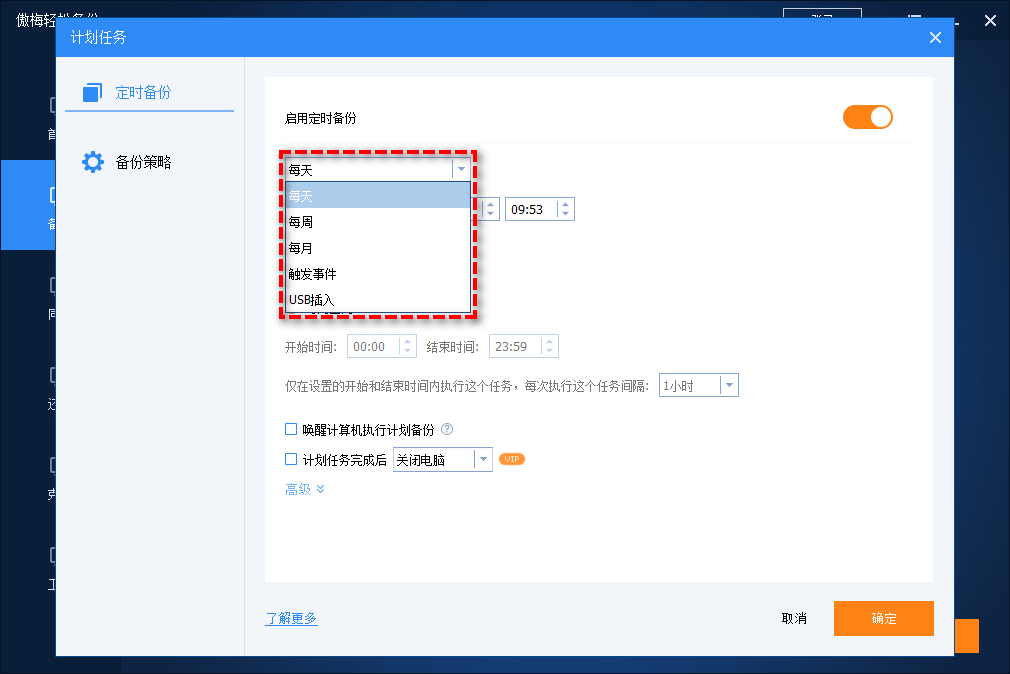
有了系统备份镜像在手,不仅可以快速解决今后遇到的各种系统故障,而且以后如果您换了新电脑,想在新电脑上也使用旧系统,那么也可以借助这个镜像,将其异机还原到新的电脑上(VIP功能),快速部署相同系统,也很方便。
除了专业的第三方备份工具之外,您也可以借助Windows系统内置的备份程序来执行系统备份任务,虽然备份相关配套功能少了一些,但是对于我们大多数普通用户来说,执行基础的系统备份任务就已经足够了。
那么在系统内置程序的帮助下,电脑备份系统怎么操作呢?您可以参考以下流程逐步操作,就能轻松搞定。
步骤1. 请您按Win+R输入sdclt并按Enter键直接打开备份和还原(Windows7)实用程序窗口。
步骤2. 点击左侧上方的“创建系统映像”选项。
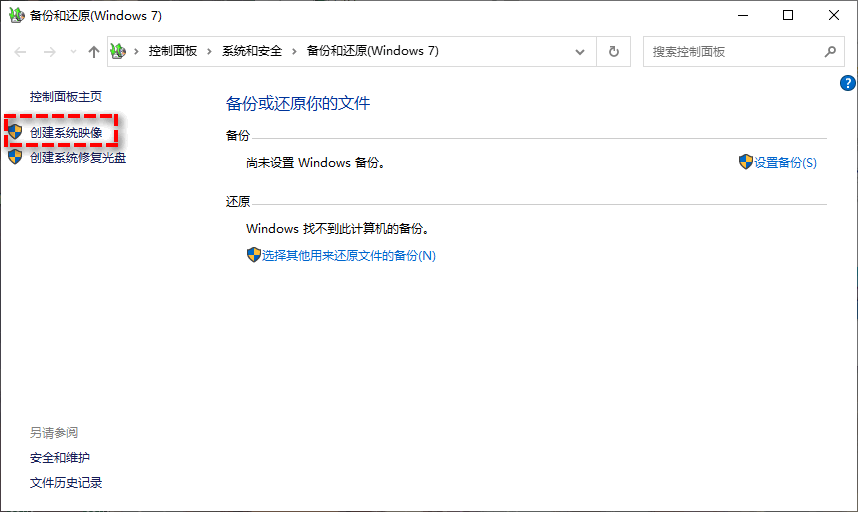
步骤3. 在弹出窗口中选择您想要将系统映像备份到的目标位置,您可以选硬盘、光盘或者网络位置,具体根据您自身的实际情况而定,这里我们以网络位置为例,然后点击“下一页”。
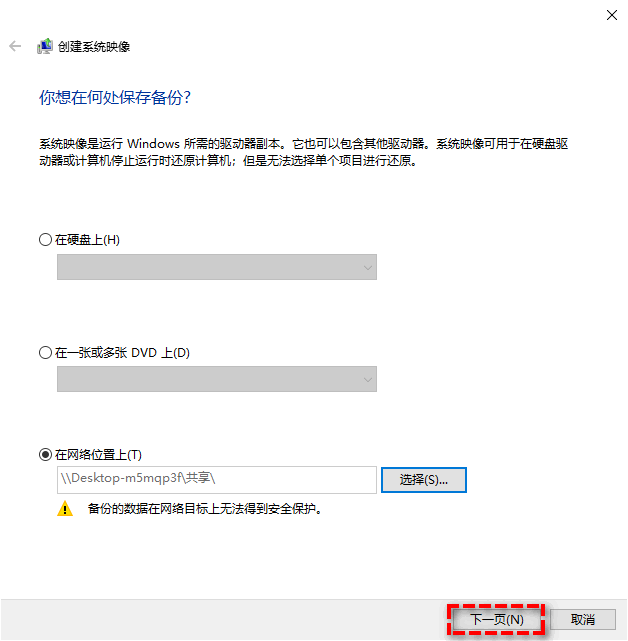
步骤4. 在接下来的窗口中选择您想要备份的驱动器,这里跟系统相关的驱动器,程序会自动将其选中,如果您还需额外备份其他驱动器的话,可以手动自行勾选。选择完毕后点击“下一页”。

步骤5. 您可以预览即将进行的备份任务,确认无误后点击右下方的“开始备份”按钮即可开始执行备份任务。
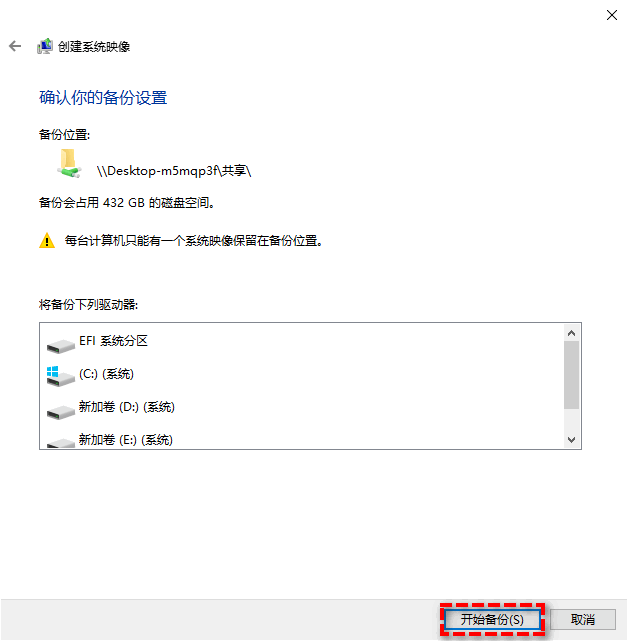
好了朋友们,本文到这里就告一段落了![]()
很多人总在数据丢失或系统崩溃后才想起来“早知道当时就备份一下了”,但是世界上没有后悔药,时间也不能倒流,所以请大家正视备份的重要性。
备份系统并没有大家想象中的那么复杂,只要您按照我们文中介绍的方法操作,是可以很轻松地学会电脑系统备份怎么操作的。花一点时间为自己的系统备个份,以后如果不巧遇到了系统崩溃或者其他难缠的系统故障,就不用到处找修复攻略折腾了,直接还原即可轻松将系统恢复到备份时的正常状态,非常方便。
所以,别再等“哪天系统崩了”才后悔,如果您现在还没有备份过的话,就可以行动起来了,赶紧备份一下,手里有备份,才能更加从容地应对未来未知的各种风险,正所谓有备无患嘛!